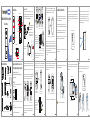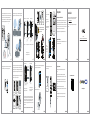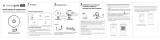Ismartgate Doorbell Manuale del proprietario
- Tipo
- Manuale del proprietario

Descrizione sica
Fotocamera Inserto per scheda Micro SD
Reset
Sensore ottico
Microfono
Pannello Frontale Pannello posteriore
Pulsante del campanello
Ingresso di alimentazione
Porta di Tipo C
Fessure di montaggio
Altoparlante
Pannello Inferiore
Foro vite di sicurezza
2
Aggiungere un dispositivo: connessione
tramite il ismartgate CamApp (Consigliato)
Per garantire un'esperienza video più uida sullo smartphone, questo deve soddisfare le seguenti
speciche:
iOS: versione 11 o superiore.
Android: 4.1 o superiore, utilizzando un dispositivo con un'unità di elaborazione graca (GPU).
Prima di iniziare
Scansionare il codice QR qui sotto per scaricare e installare l'APP ismartgate Cam e scopri come
aggiungere il campanello all'APP.
Nota: per una migliore esperienza, aggiornare l'APP all'ultima versione! 3
1. Collegare l'estremità più piccola del cavo USB alla porta di tipo-C sul retro del videocitofono e
l'estremità più grande a un caricabatterie da parete USB come il caricabatterie dello smartphone
(uscita di alimentazione DC5V 1.0 A consigliata per una ricarica più rapida). Attendere qualche
secondo no a quando non si sente "Ready for WiFi conguration”.
Connessione WiFi
Si prega di notare che è vietato collegare
contemporaneamente il campanello
all'alimentazione AC e il Tipo-C.
Suggerimenti: se non si sente il messaggio
vocale, tenere reset premuto per circa 10
secondi per ripristinare la fotocamera.
4
3. Aprire l'APP ismartgate Cam, creare un account ismartgate Cam o accedere se se ne possiede già
uno.
4. Dopo aver eettuato l'accesso all'APP ismartgate Cam, selezionare "Tocca per aggiungere una
fotocamera" o l'icona "+" nell'angolo in alto a destra, quindi selezionare "Scansiona il codice
QR" e scansionare il codice QR che è indicato nella parte inferiore della fotocamera.
Toccare + per
aggiungere
una fotocamera
Scansionare il codice QR
<
Model: XXX
MAC ID:000000000000
Username(default):admin
Password(default):(blank)
DDNS:XXXXXX.
FCC ID:XXXXX
IC:12558A-XX
S/N:FIAI1403000001
UID:XXXXXXXXXXX
FHD Wireless IP Camera
Aggiungere Dispositivo
<
Scansionare
il codice QR
Cercare in LAN
Aggiungere
manualmente
5. In "Aggiungi dispositivo", quando si sente "Hello", selezionare la casella di controllo e toccare
"Avanti", poi continuare a confermare che il dispositivo è nello stato blu lampeggiante e toccare
"Avanti". In "Connessione WiFi", inserire la password del WiFi e toccare "Conferma" (vedi le
illustrazioni nella pagina successiva).
5
Sentito "Hello"
e toccato "Avanti"
Confermare che il dispositivo
lampeggia di blu
Ho sentito "Hello"
Avanti
<
Il dispositivo lampeggia di blu
Avanti
ç
Inserire la password del WiFi
e toccare "Conferma".
Connessione Wi-Fi
Il dispositivo si aggiungerà con la
scansione del codice QR e le onde sonore.
ismartgate Cam_2.4G
<
2.4GHz / 5.0GHz
Password del WiFi
Conferma
6. Si prega di eseguire la scansione del
codice QR sul campanello con la fotocamera
dello smartphone, poi si sentirà una voce
dire "WiFi in connessione". Selezionare la
casella di controllo e toccare "Avanti".
6
13
12
Cosa serve: Cacciavite a doppio uso
Cacciavite a doppio uso
(lato cacciavite Phillips)
Step 4
11
9
Installazione del videocitofono
Step 1
Step 2
In caso di poca dimestichezza, consultare un elettricista qualicato.
8
La videocamera è stata aggiunta con
successo e il nome è stato impostato
7. Attendere qualche secondo no a quando la videocamera notica che la "connessione wireless
è riuscita", il che signica che la videocamera si è collegata con successo al WiFi. In seguito, è
possibile impostare il nome della videocamera e toccare "Salva" nell'interfaccia "Imposta nome".
Impostare il nome
Salvare
Videocamera aggiunta
con successo
Si prega di impostare il
nome della videocamera:
La mia videocamera
<
La luce bianca del dispositivo lampeggia
Aggiungere Dispositivo
Avanti
La congurazione del Wi-Fi
è completa e la luce bianca
del dispositivo lampeggia
Confermare che la luce bianca
del dispositivo lampeggia
Reset
7
10
Step 3
I campanelli per interni sono generalmente di due tipi: meccanici o digitali. Se si vuole utilizzare il
campanello meccanico o digitale preesistente in casa, installare il kit di alimentazione assieme al
campanello. Il kit di alimentazione viene generalmente utilizzato per risolvere il problema del
suono anomalo del campanello dopo che il videocitofono avrà sostituito i tradizionali pulsanti del
campanello.
Modalità Bypass: se non si desidera utilizzare il segnale acustico esistente, è possibile commutare
il cavo sul kit di alimentazione all'interfaccia di bypass e quindi collegarlo in parallelo al segnale
acustico esistente. Questo cortocircuiterà il segnale acustico in casa. È possibile scegliere di
aggiungere il segnale acustico WiFi, realizzando la funzione del segnale acustico. Se si sceglie di
utilizzare la modalità Bypass, assicurarsi di selezionare come tipo di segnale acustico "Nessuno"
sull'APP per evitare di danneggiare il trasformatore.
Rimuovere il pulsante del campanello esistente vicino alla porta d'ingresso. Estrarre con cautela i
due li quando si rimuove il vecchio campanello. Raddrizzare le estremità del lo, se necessario.
Dopo aver rimosso il coperchio del campanello meccanico o digitale, utilizzare il terminale di
collegamento del lo con il kit di alimentazione come nella gura. Al termine del cablaggio,
sostituire il coperchio.
Cosa serve: Cacciavite a doppio uso
Cacciavite a doppio uso
(lato cacciavite Phillips)
10. Dopo aver completato i passaggi precedenti, è possibile iniziare a installare la fotocamera.
9. Toccando il pulsante di riproduzione nella casella video si passerà all'interfaccia di impostazione
"Accesso telecamera". Per maggiore sicurezza, impostare un nuovo nome utente e una nuova
password per la fotocamera prima di visualizzare il video in diretta.fotocamera prima di
visualizzare il video in diretta.
Impostare un nuovo nome utente e una nuova password
Login telecamera
Nuovo nome utente telecamera
Nuova password telecamera
Reimmettere la nuova
password della telecamera
Tocca “ ”
ismartgate Cam_camera
On
Invia
8. In "Seleziona tipo di suoneria", toccare "Seleziona tipo di suoneria" e toccare "Avanti". In
"Seleziona tipo di suoneria", selezionare Tipo di campanello e toccare "Campanello meccanico" o
"Campanello digitale" o "Nessuno" (selezionare il tipo di campanello esistente).
Toccare Seleziona tipo di campanello
Selezionare tipo di campanello
Selezionare tipo di campanello
Select Chime Type
O
Seleziona il tipo di campanello esistente
14
15
FRONT
TRANS
REAR
Rimuovere il coperchio
Rimettere a posto il coperchio
Bypass Mode
Bypass Mode
Bypass Mode
2. Assicurarsii che lo smartphone
sia collegato al router WiFi.
Conrm
WiFi connection
WiFi
xxxxx_2.4G
xxxxx_5G
"Posizionare il codice QR direttamente
davanti alla fotocamera"
Per la configurazione WiFi, si prega
di puntare il QR code direttamente
alla fotocamera.
Connessione Wi-Fi
<
Ho sentito la voce
"WiFi in connessione"
Avanti
Selezionare la casella di
controllo e premere "Avanti".
10~15cm
3.94~5.9in
Nota: Se il processo di
aggiunta di una videocamera
non riesce, si prega di resettare
la videocamera e provare ad
aggiungerla di nuovo
seguendo il metodo descritto
sopra.
Scansionare il codice QR, situato nella
parte inferiore della fotocamera
Toccare l'icona + Scansionare il codice QR
"Si consiglia vivamente di completare il processo
""Aggiungi dispositivi"" sull'app ismartgate Cam primadell'installazione
dell'hardware del campanello."
Suggerimenti: la fotocamera supporta reti WiFi dual-band a 2,4 GHz e 5 GHz, in modo da poter
scegliere il canale con il segnale più forte da utilizzare. Ad esempio, scegliere l'SSID: XXXXX_2.4G
o XXXXX_5G.
Meccanico Digitale Chimel
Il videocitofono può funzionare con il
campanello meccanico o digitale
esistente. Selezionare il tipo di
campanello esistente dopo aver
guardato il video con una descrizione
su questo argomento.
Meccanico
Digitale
nessuno
Nota: si prega di confermare con attenzione il tipo di campanello esistente nella propria casa. Se
il tipo di campanello è selezionato in modo errato, il trasformatore e il campanello di casa
verranno danneggiati, causando il loro malfunzionamento. Generalmente, il campanello
metallico si riferisce al suono squillante prodotto colpendo un oggetto di metallo con un
percussore metallico, mentre quello digitale si riferisce al suono squillante prodotto dalla
riproduzione di musica attraverso un altoparlante.
Se non si è sicuri, guardare con attenzione il video descrittivo del tipo di campanello o consultare
il nostro servizio clienti.
Nota:
1. Assicurarsi di aver installato l'app ismartgate Cam, di aver scansionato il codice QR del
campanello e di aver completato il processo di "aggiunta del dispositivo" nell'app prima di
iniziare il processo di installazione dell'hardware.
2. Se si sceglie di utilizzare l'alimentazione CA per alimentare il videocitofono, è necessario
assicurarsi che il trasformatore in casa sia di 8V-24V CA, il requisito di potenza minima è di 8VA.
3. Se si utilizza l'alimentazione DC per alimentare il videocitofono, è necessario preparare un
adattatore di alimentazione DC12V-30V, il requisito di potenza minima è di 6W.
4. Se si utilizza l'interfaccia di tipo-C per alimentare il videocitofono, è necessario preparare un
adattatore di alimentazione DC5/1A, la potenza minima richiesta è di 5W.
Suonare il campanello esistente, per assicurarsi che funzioni e per individuare la posizione del
campanello esistente in casa.
Disattivare l'interruttore principale della casa. Accendere/spegnere le luci in casa per assicurarsi
che l'elettricità sia stata disattivata correttamente.
Aggiungere Dispositivo Aggiungere Dispositivo
Accendere il dispositivo
nché la voce del
dispositivo non dice "Ciao".
Vericare che il dispositivo
sia nello stato blu
lampeggiante
Suggerimenti: Si prega di posizionare il codice QR sullo schermo del telefono a circa 10 - 15cm
(3.94 - 5.9in) di distanza, e se si incontrano dicoltà si può provare a spostare lo schermo
lentamente intorno ai 10 - 15cm (3.94 - 5.9in).
1
Contenuto della scatola
1 x cavo di tipo-C
1 x Staa angolare verticale a 5°
1 x staa angolare orizzontalea 15°
1 x kit di alimentazione
1 x videocitofono
1 x staa di montaggio
2 x dadi dei cavi
1 x Spina in silicone
1 x cacciavite a doppio uso
1 x modello di posizione
del foro
1 x staa di montaggio
spessa
2 x Estensione cavo 1 x Guida d'installazione
rapida
1 x vite di espansione
Guida d'installazione rapida
Videocitofono
GUIDA COMPLETA
ALL'INSTALLAZIONE
Quick Setup Guide
Video Doorbell

Step 7
Videocitofono
Porta VideocitofonoPorta
Videocitofono
Porta
5°
15°
16
Step 8
17
Con staa angolare verticale a 5°
Con staa angolare verticale a 5°
Con staa angolare verticale a 5°
Installazione Opzione B Installazione Opzione C
staa
angolare
verticale
a 15°
staa
angolare
verticale
a 15°
staa
angolare
orizzontale
a 15°
staa
angolare
orizzontale
a 5°
vite di montaggio
da 35mm (1,38’’)
vite di montaggio
da 35mm (1,38’’)
Con staa angolare orizzontale a 15°
e Staa angolare orizzontale a 15°
Con staa angolare orizzontale a 15°
Senza staa angolare
staa di
montaggio
staa di
montaggio staa di
montaggio
staa di
montaggio staa di
montaggio
a parete
a parete a parete
a parete a parete
Installazione Opzione A
vite di montaggio
da 22 mm (0,87’’)
vite di montaggio
da 45 mm (1,77’’)
vite di montaggio
da 22 mm (0,87’’)
18
Step 9
Cosa serve: cavi di prolunga e dadi (opzionali)/videocitofono/cacciavite a testa Philips
Installazione Opzione D Installazione Opzione E
Con staa di montaggio spessa
Questo metodo di installazione può essere utilizzato per
per alimentazione DC con cavo di tipo-C
19
Cavi di prolunga
e dadi (opzionali)
Cacciavite a doppio
uso (lato cacciavite Phillips)
20
Step 10
Step 11
Riportare l'interruttore principale della casa su ON.
ON
ON
21
Suonare per testare la connessione del
campanello.
Il campanello ha suonato? Se sì,
funziona! Se no, vericare che i cavi
siano sicuri.
Aprire di nuovo l'APP ISMARTGATE
Cam e controllare se si visualizza il
video in diretta.
ismartgate Cam_camera
On
Step 12
Reset
22
Utilizzare il cacciavite in dotazione per serrare la vite antifurto.
Cosa serve: Cacciavite a doppio uso
Step 13
Cacciavite a doppio uso
(lato cacciavite Torx)
23
24
Nome utente e password del videocitofono
Nota importante
"Il nome utente e la password del videocitofono vengono utilizzati per accedere e gestire il campan-
ello. Avere una password sicura può migliorare signicativamente la sicurezza del videocitofono.
Se uno dei due viene dimenticato, tenere premuto il pulsante ""Reset"" per più di 10 secondi mentre
il campanello è acceso. Dopo aver ascoltato il comando vocale, rilasciare il pulsante. Il videocitofono
si riavvierà automaticamente e verranno ripristinate le impostazioni predenite.
È quindi possibile ricollegare la telecamera seguendo questa Guida rapida di installazione."
25
Supporto di archiviazione
Il videocitofono supporta formati di archiviazione cloud, NVR (Network Video Recorder) e scheda
Micro SD (supporta FAT-32 e formato ex-FAT).
26
Consigli per la sicurezza
Assicurarsi che venga utilizzata l'alimentazione elettrica corretta prima di utilizzare il
campanello.
Si prega di installare il videocitofono e la staa saldamente utilizzando le viti fornite.
Si prega di utilizzare questo prodotto entro l'intervallo di temperatura -4°F-122°F (-20ºC-50ºC).
Una temperatura ambiente troppo alta o troppo bassa può causare guasti al prodotto.
Per evitare il rischio di incendi o scosse elettriche, tenere la fotocamera in un luogo fresco e
asciutto.
Si prega di tenere il videocitofono fuori dalla portata dei bambini piccoli.
Questo prodotto non è un giocattolo; i bambini possono utilizzarlo sotto la supervisione di un
adulto.
Controllare frequentemente i log del campanello dell'ismartgate Cam. Il videocitofono
ismartgate ha dei log incorporati che ti dicono quali indirizzi IP stanno accedendo al
campanello.
29
Servizio Clienti
Se si presentano problemi con il dispositivo ismartgate, contattare il rivenditore da cui è
stato acquistato, oppure inviare un'e-mail al team di supporto tecnico della sede
aziendale: support@ismartgate.com
I preziosi commenti e suggerimenti sul miglioramento dei prodotti ismartgate sono i
benvenuti!
28
27
Step 6
Ancoraggi
Step 5
1.8m(71in)
1.5m (59in)
0.3m
(12in)
1m
(39.3in)
Modello di
posizione
del foro
Trapano elettrico
con punta da
trapano PH2
30
31
Staa di montaggio
Angolo orizzontale
a 15° staa (opzionale)
Staa angolare
verticale a 5° (opzionale) pacchi viti (gli ancoraggi
sono opzionali)
staa di
montaggio spessa
Cacciavite adoppio uso
(lato cacciavite Phillips)
Videocitofono
Certificato CE:
https://ismartgate.com/wp-content/uploads/2022/04/Doorbell-CE.pdf
www.ismartgate.com
GUIDA COMPLETA ALL'INSTALLAZIONE
In caso contrario,
rimuovere il campanello
e premere il pulsante
Reset per aggiungerlo
nuovamente nell'app.
Determinare la posizione di montaggio del campanello. Per prima cosa controllare se si possono
riutilizzare i fori esistenti nel muro. Utilizzare il modello di posizione del foro per contrassegnare i
fori delle viti nell'area in cui si trovava il pulsante del campanello esistente. Posizionare il
modello di posizione del foro ad almeno 1,5 m (59") di altezza da terra per garantire che l'altezza
del campanello installato sia adeguata, quindi praticare i fori (utilizzare la punta PH2).
Utilizzare gli ancoraggi a parete forniti se si installa in materiali come stucco, mattoni o cemento.
Se si installa su un telaio di legno, non è necessario utilizzare gli ancoraggi a parete.
Facoltativo: utilizzare la staa di montaggio a 15° o a 5° come staa di montaggio supplementare
se si desidera regolare il campo visivo della telecamera del campanello per coprire più di un lato.
Far passare i due cavi del campanello esistenti attraverso il foro centrale quadrato sulla staa prima
di iniziare il montaggio. Inserire le due viti fornite attraverso i fori o attraverso la staa angolare
verticale a 5°/staa angolare orizzontale a 15°/staa di montaggio spessa, (installare la staa di
montaggio alla staa angolare verticale a 5°/staa angolare orizzontale a 15°), e ssare saldamente
le viti.
Cosa serve: Staa di montaggio/Pacchetti viti/Staa angolare verticale a 5° (opzionale) /Staa
angolare orizzontale a 15° (opzionale) /Cacciavite a doppio uso
Collegare i cavi ai due terminali sul retro del campanello, quindi stringere le viti dei terminali. Il
cavo può essere collegato a qualsiasi terminale poiché la corrente elettrica è corrente alternata.
Nota: per evitare cortocircuiti, assicurarsi che i li non si tocchino tra loro dopo averli collegati ai
terminali. Se i li sono troppo corti, utilizzare i li di prolunga e i dadi forniti per renderli più
lunghi. Utilizzare del nastro per il cablaggio elettrico per ssare la connessione se la parete non ha
spazio per i dadi del lo.
Si prega di notare che è vietato collegare il
campanello all'alimentazione CA e di tipo-C
contemporaneamente.
Agganciare il campanello sulla parte superiore della staa di montaggio e quindi agganciare il
fondo del campanello alla staa. Si potrebbe sentire un “click”.
-
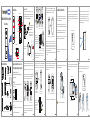 1
1
-
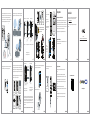 2
2
Ismartgate Doorbell Manuale del proprietario
- Tipo
- Manuale del proprietario
Documenti correlati
Altri documenti
-
Foscam R4M V5 Quick Installation Guide
-
Denver SHV-120 Manuale utente
-
Denver VDB-216 Manuale utente
-
Byron DIC-23312 Instructions Manual
-
Marmitek DOORGUARD400 Manuale utente
-
Marmitek DoorGuard 300 Extra Monitor Manuale utente
-
ACI Farfisa ML2002C Manuale del proprietario
-
DEXAPLAN VT 623 - 9-10-2007 Manuale utente
-
Denver SHV-120 Manuale utente
-
ACI Farfisa ZH1262W / ZH1262B Manuale del proprietario